word表格裡面的文字顯示不全怎麼辦 word表格顯示不全怎麼解決方法
Word 表格顯示不全的問題遇到 Word 表格顯示不全的問題時,您會發現表格中的文字無法完整顯示,導致閱讀不便。為了解決這個問題,php小編草莓整理了詳細的解決方法,以幫助您輕鬆恢復表格的完整顯示。以下文章將逐步指導您進行操作,解決顯示不全的困擾。
1、右鍵滑鼠選擇表格屬性
在Word中選取表格,以滑鼠右鍵選取表格屬性選項。
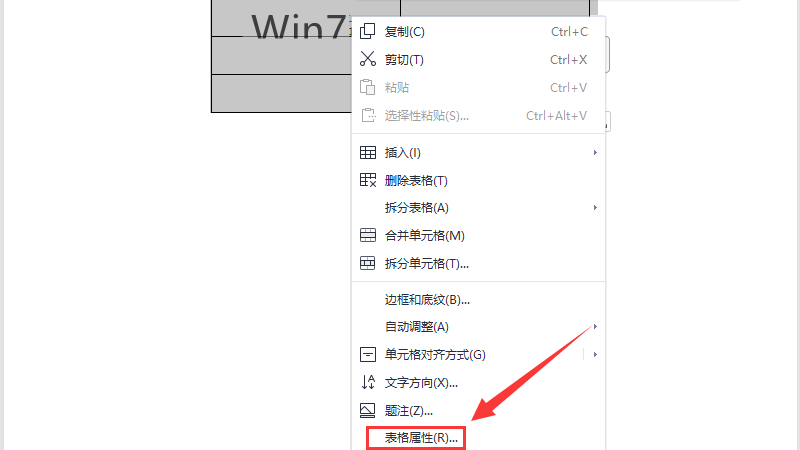
2、點擊行選項
在表格屬性視窗中點選行選項。
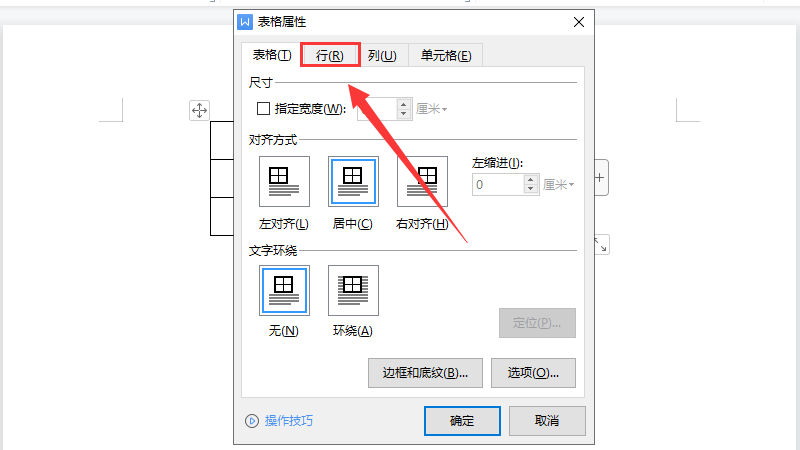
3、選擇最小值選項
再在行高值是中選擇最小值選項。
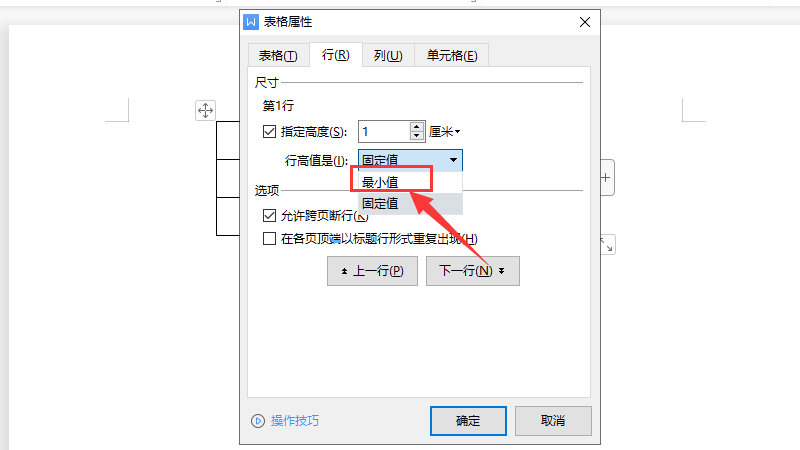
4、文字顯示完全
點選確定按鈕後文字就可以顯示完全。

方法二:調整字體大小顯示文字
1、選取文字
開啟Word表格,選取需要調整的文字。

2、設定文字大小
在開始功能表中調整字體大小,例如選取四號。
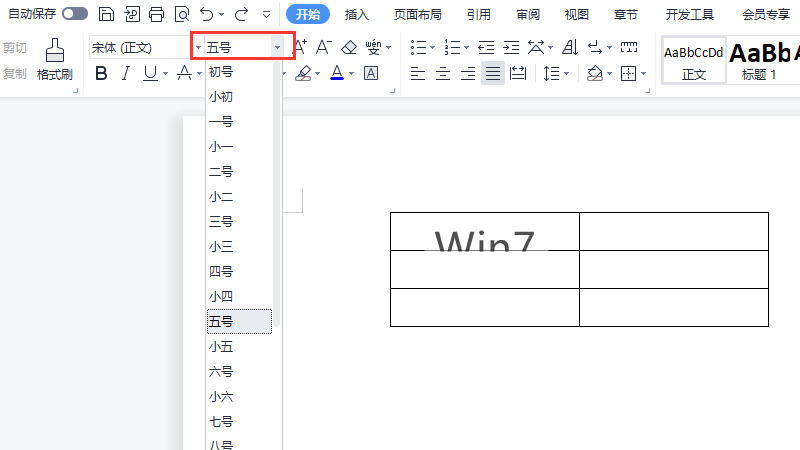
3、文字顯示完全
這時候文字就可以全部顯示在Word表格中了。

以上是word表格裡面的文字顯示不全怎麼辦 word表格顯示不全怎麼解決方法的詳細內容。更多資訊請關注PHP中文網其他相關文章!
本網站聲明
本文內容由網友自願投稿,版權歸原作者所有。本站不承擔相應的法律責任。如發現涉嫌抄襲或侵權的內容,請聯絡admin@php.cn

熱AI工具

Undresser.AI Undress
人工智慧驅動的應用程序,用於創建逼真的裸體照片

AI Clothes Remover
用於從照片中去除衣服的線上人工智慧工具。

Undress AI Tool
免費脫衣圖片

Clothoff.io
AI脫衣器

Video Face Swap
使用我們完全免費的人工智慧換臉工具,輕鬆在任何影片中換臉!

熱門文章
<🎜>:種植花園 - 完整的突變指南
3 週前
By DDD
<🎜>:泡泡膠模擬器無窮大 - 如何獲取和使用皇家鑰匙
3 週前
By 尊渡假赌尊渡假赌尊渡假赌
如何修復KB5055612無法在Windows 10中安裝?
3 週前
By DDD
北端:融合系統,解釋
3 週前
By 尊渡假赌尊渡假赌尊渡假赌
Mandragora:巫婆樹的耳語 - 如何解鎖抓鉤
3 週前
By 尊渡假赌尊渡假赌尊渡假赌

熱工具

記事本++7.3.1
好用且免費的程式碼編輯器

SublimeText3漢化版
中文版,非常好用

禪工作室 13.0.1
強大的PHP整合開發環境

Dreamweaver CS6
視覺化網頁開發工具

SublimeText3 Mac版
神級程式碼編輯軟體(SublimeText3)




